Löschen leere Zeilen in Microsoft Excel
In diesem Artikel erfahren Sie, wie Sie leere Zeilen oder Zeilen, die leere Zeilen enthalten, in Microsoft Excel 2010 löschen können.
Gehe zu Spezial: – Diese Option wird schnell direkt zu verschiedenen Zellen in Excel verwendet.
Tastenkürzel: F5 und Strg + G Befehlsschaltfläche: Start> Suchen & Auswählen> Gehe zu Spezial.
Nehmen wir ein Beispiel, um zu verstehen, wie wir leere Zeilen löschen können.
Wir haben Daten in Blatt 1, in denen Spalte A die Agentenliste und Spalte B bis E die zonenweisen Zahlen enthält. Außerdem haben wir nach jedem Eintrag in Excel eine leere Zeile. Wir müssen jede leere Zeile löschen.

Führen Sie die folgenden Schritte aus, um die leeren Zeilen zu löschen: – * Wählen Sie den Bereich A2: E22 aus, aus dem die leeren Zeilen ausgewählt werden sollen. Drücken Sie also die Taste Strg + G auf Ihrer Tastatur.
-
Das Dialogfeld „Gehe zu“ wird angezeigt. Klicken Sie dann auf Spezial> klicken Sie auf Leerzeichen> klicken Sie auf OK.
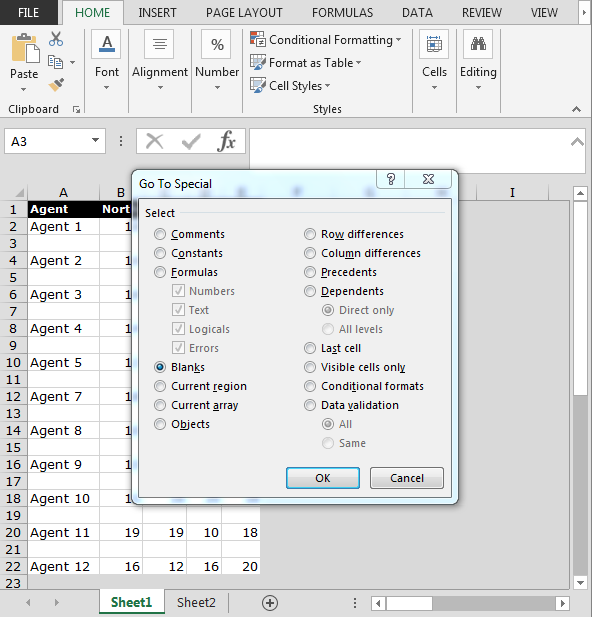
-
Es werden nur leere Zeilen ausgewählt.
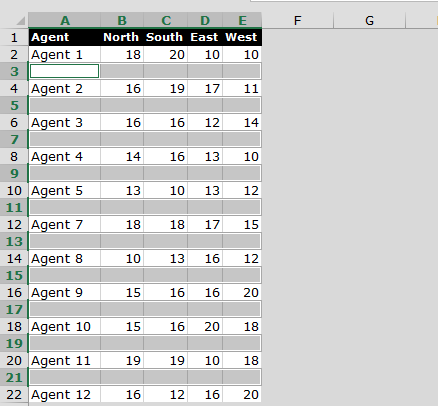
-
Drücken Sie Strg + – auf Ihrer Tastatur.
-
Das Dialogfeld Löschen wird angezeigt.
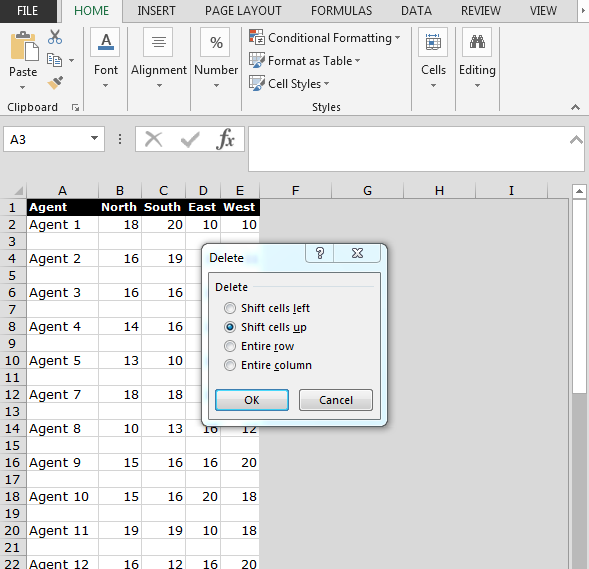
-
Klicken Sie auf Zellen nach oben verschieben und dann auf OK.
-
Alle leeren Zeilen werden gelöscht.
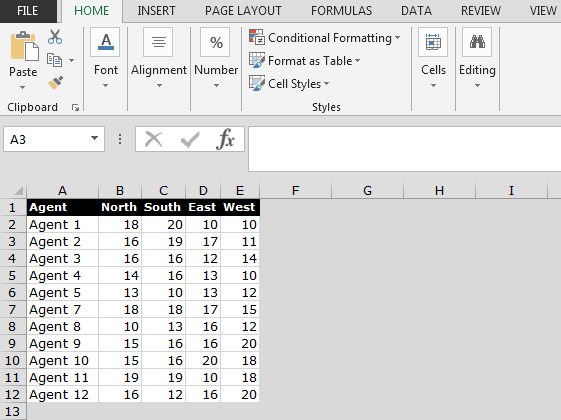
Auf diese Weise können Sie die leeren Zeilen in Microsoft Excel mit nur zwei Tastaturkürzeln löschen.